6 tehovinkkiä Aviate Launcherin käyttöön Androidissa
Sekalaista / / February 08, 2022
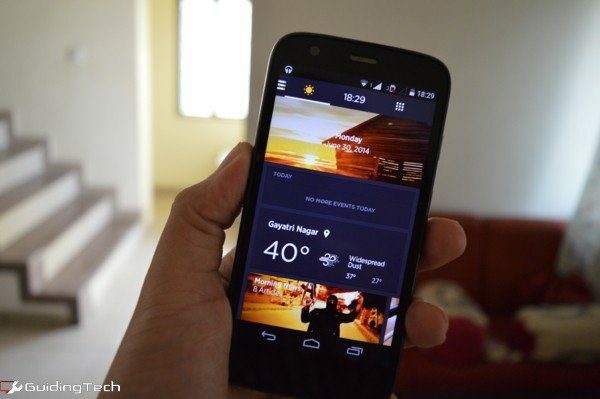
Jälkeen viettää paremman osan vuodesta betaversiossa, Aviate on vihdoin valmis ottamaan harjoituspyörät pois. Se on nyt ladattavissa ilmaiseksi kaikkialla maailmassa Google Play Kaupasta. Jos seuraat tekniikan blogosfääriä, olet varmasti lukenut Aviatesta, kontekstuaalisen tiedon aloitusnäytöstä, joka muotoutuu vuorokaudenajan ja sijaintisi mukaan. Yahoo osti sen äskettäin.
Suurin osa Aviatesta on sen kontekstuaalista tietoa. Aivan kuten Google Now, tämä on se osa, johon et voi vaikuttaa. Se toimii taustalla pitäen välilehtiä puhelimessasi ja tarjoaa sinulle uutta ja hyödyllistä tietoa algoritmeihinsa perustuen.
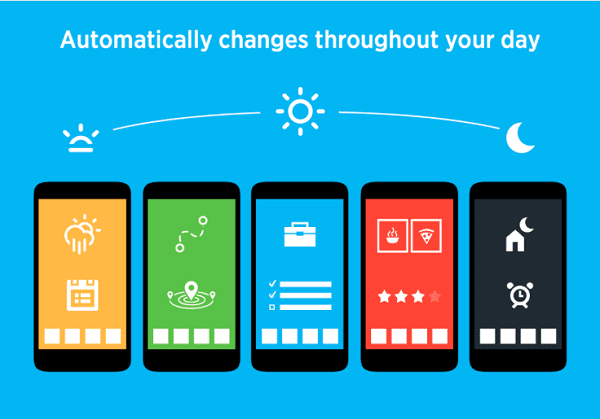
Tämä opas keskittyy Aviaten toisen osan ymmärtämiseen ja mukauttamiseen. Osa sinä voi ja pitäisi mukauttaa paremmin tarpeitasi vastaavaksi.
Kuinka se toimii
Ilmailla (ilmainen) tuo saman kontekstuaalisen ja älykkään tiedon kuin Kannen lukitusnäyttö, vain aloitusnäytöllesi. Aviate tietää, millaisia sovelluksia ja tietoja tarvitset tiettynä ajankohtana, olet sitten kotona tai matkoilla, jos sinulla on kuulokkeet kytkettynä, ja muuttaa toimintaansa vastaavasti.
Aviatessa on kolmen ruudun käyttöliittymä. Kaikki kontekstuaalinen hyvyys rajoittuu ensimmäiseen ruutuun. Se on oletusruutu, kun uusia päivityksiä on saatavilla. Voit vaihtaa viiden käytettävissä olevan esiasetuksen välillä sivupalkista.
Keskimmäinen ruutu on aloitusnäyttösi. Oletuksena siinä on vain a taustakuva ja viisi kuvaketta näytön alareunassa. Voit olla vuorovaikutuksessa suosikkiyhteystietojesi kanssa pyyhkäisemällä ylöspäin kuvakkeista.
Viimeinen ruutu on sovelluslaatikko, mutta ei perinteinen. Tässä sovelluksesi on ryhmitelty luokkien mukaan.
Nyt kun tiedämme, mikä Aviate on ja miten se toimii, aloitetaan tekemään siitä paremmin tarpeisiimme sopiva.
1. Widgetien sijoittelun mukauttaminen
Voit lisätä widgetejä vieritettävään kontekstuaaliseen ruutuun tai jopa staattiseen keskimmäiseen aloitusnäyttöön.
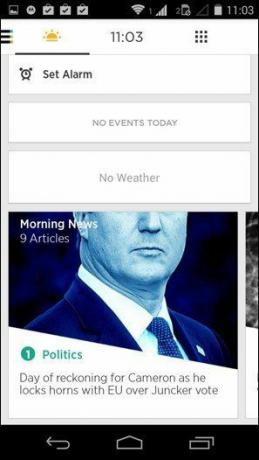

Staattisen keskimmäisen aloitusnäytön ongelma on, että se on staattinen. Riippumatta siitä, kuinka monta widgetiä lisäät, se ei vieritä alas (jolloin seurauksena on alla olevissa kuvakaappauksissa näkyvä sotku). Keskimmäinen näyttö on painajainen widgeteille, joten älä asenna niitä sinne.
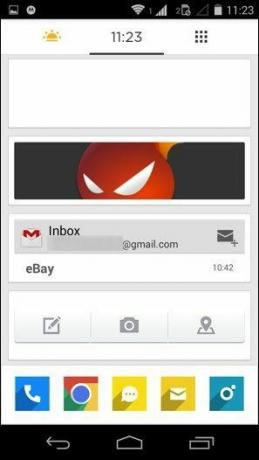
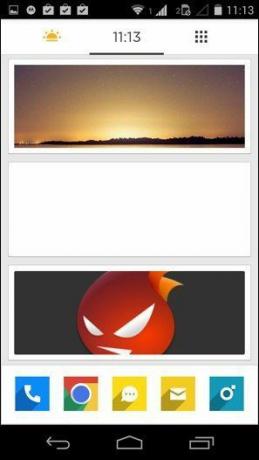
Asiayhteysnäyttö muuttaa tietoja jatkuvasti, mutta kaiken alle voit lisätä haluamasi widgetin tai kokoelmat. Ne näkyvät kaikessa loistossaan ja ovat vieritettävissä.
2. Tuo omat kuvakepakkaukset
Aviate on aika hyvännäköinen sovellus. Mutta Android-kuvakkeet eivät todellakaan sovi Aviaten moderniin ja jännittävään ulkonäköön. Onneksi voit vaihtaa kuvakkeita mihin tahansa haluat. Aviate tukee tavallisia Google Play -kaupasta löytyviä kuvakepaketteja, jotka ovat yhteensopivia kantorakettien, kuten Nova ja Apex, kanssa.
Avata asetukset sivupalkista ja napauta painiketta, jossa lukee Aseta kuvakepaketti. Kaikki lataamasi kuvakepakettisovellukset näkyvät täällä. Sinulla on myös mahdollisuus hankkia lisää kuvakepaketteja Google Play Kaupasta.
3. Järjestä oma sisältösi
Kuten sanoin, Aviaten sovellukset on ryhmitelty asiaankuuluvien tai vastaavien sovellusten kokoelmiin. Löydät kokoelmia tuottavuutta, apuohjelmia, musiikkia, pelejä ja paljon muuta varten.
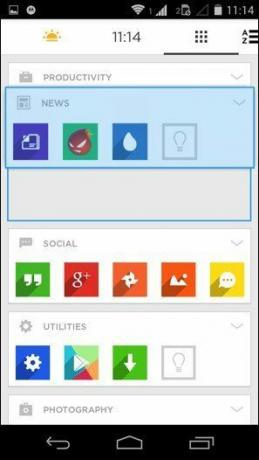
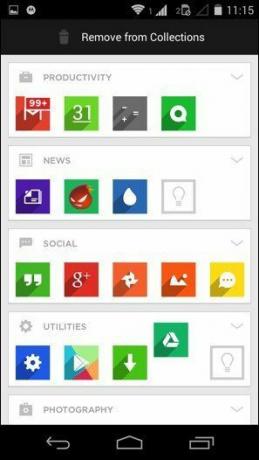
Aviate ei salli sinun tehdä vielä omia kokoelmiasi. Mutta sovelluksella on tarjolla yli tusina älykkäästi lajiteltua kokoelmaa.
Voit siirtää sovelluskuvakkeita niiden väliin tai poistaa sovelluksia kokoelmista kokonaan. Voit myös lajitella kokoelmat manuaalisesti tarpeidesi mukaan.
Jos et ole todella valmis elämään ennalta määritettyjen kokoelmien rajoissa, voit tehdä sen aloita 10–20 eniten käytetyn sovelluksesi lisääminen yhteen kokoelmaan (ei väliä mikä se on) ja kiinnitä se alkuun.
4. Kiinnitä pikakuvakkeet sovellusluetteloihin
Aivan kuten mikä tahansa Android-käynnistin, Aviaten avulla voit pin-pikakuvakkeet. Vain täällä se ei ole aloitusnäytöllä. Pikanäppäimet luetellaan aakkosjärjestyksessä sovellusten mukana.
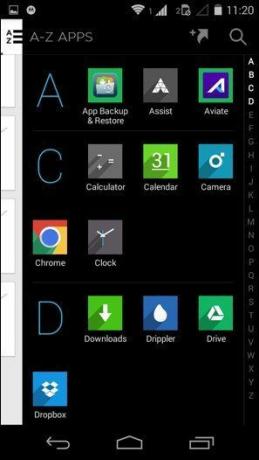
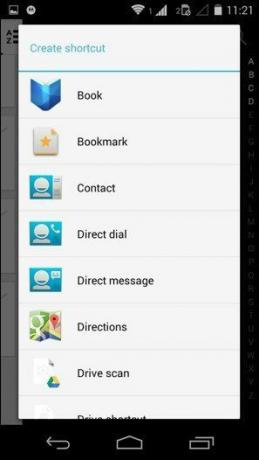
Kiinnitä pikakuvake napauttamalla Pikanäppäimet -painiketta, valitse haluamasi pikakuvakkeen tyyppi, muokkaa sitä ja se lisätään.
5. Etsi lisää sovelluksia käynnistysohjelmasta

Jokaisen kokoelman lopusta löydät a hehkulamppu kuvake, joka tuo esiin ehdotetut sovellukset. Voit selata suositeltuja sovelluksia tietylle kategorialle ja asentaa suoraan jotain, jos haluat.
6. Kokeile Dark Themea

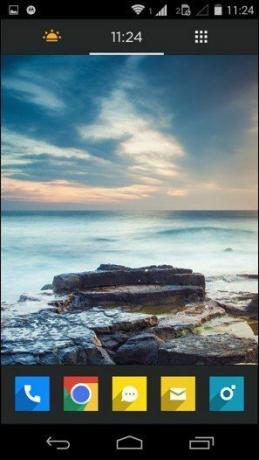
Lopuksi kokeile tumma teema alkaen asetukset. Se on upea.
Laajakuvakuvat ja gifit kautta Yahoo Aviaten blogi.
Päivitetty viimeksi 03.2.2022
Yllä oleva artikkeli saattaa sisältää kumppanilinkkejä, jotka auttavat tukemaan Guiding Techiä. Se ei kuitenkaan vaikuta toimitukselliseen eheyteemme. Sisältö pysyy puolueettomana ja autenttisena.



